Реклама
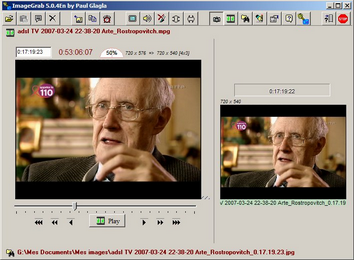 Если вы мне нравитесь, вы обычно пытаетесь получить изображения из видеофайлов, просто нажав кнопку паузы, а затем используя ярлык ALT-Printscreen, чтобы скопировать и вставить изображение в мой редактор изображений. Это прекрасно работает, но это не совсем точная наука.
Если вы мне нравитесь, вы обычно пытаетесь получить изображения из видеофайлов, просто нажав кнопку паузы, а затем используя ярлык ALT-Printscreen, чтобы скопировать и вставить изображение в мой редактор изображений. Это прекрасно работает, но это не совсем точная наука.
Люди, которые разговаривают или двигаются в видеоклипе, прекрасно выглядят, пока идет движение, но как только видео останавливается, люди на экране выглядят очень странно. Рот, застрявший в середине предложения, заставляет даже самых красивых актеров и самых красивых актрис вытягивать довольно забавные лица.
Итак, как вы победите эту проблему?
Одним из решений является использование ImageGrab. Как я покажу вам, ImageGrab позволяет одновременно захватывать несколько изображений из видеоклипа. Это позволяет вам сортировать их и находить то, что наиболее лестно.
Веселые лица
Чтобы продемонстрировать проблему, я скопировал свою копию The Big Lebowski на свой компьютер и выбрал популярную сцену - Уолтер тянет пистолет в боулинг (бПредупреждаю: фильм имеет рейтинг R).

Что тут происходит? Уолтер действительно зол? Или кто-то просто наступил ему на ногу? Если вы смотрели фильм, вы знаете, что у персонажа довольно серьезное лицо на протяжении всей этой сцены, но попытка уловить выражение лица Уолтера с помощью паузы, быстрой перемотки вперед и перемотки видео утомительный.
Лучший путь
Вот где приходит ImageGrab. Эта программа позволяет перемещаться вперед или назад по кадрам по кадрам или захватывать несколько кадров подряд. Функциональность программы не является сложной для изучения.
Сначала вам нужно открыть видеофайл, который вы хотите сделать, чтобы сделать снимок или изображения. Файл открывается в главном окне ImageGrab с индикатором выполнения под областью фильма. Вы можете использовать эту панель, чтобы перейти к любой точке видео, которая вам нравится. В моем случае я буду перемещать планку, пока не найду такое же смешное лицо, как и раньше.
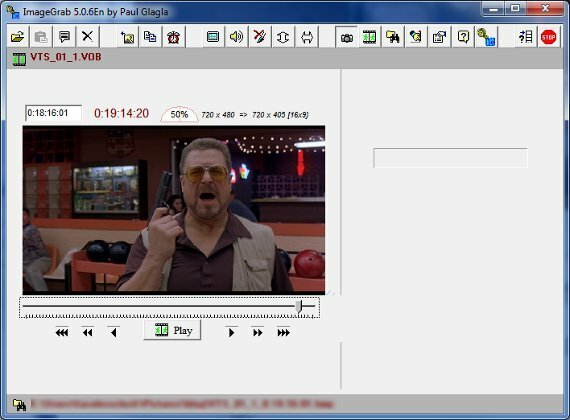
Теперь, когда я нахожусь на стадионе, я могу перемещаться вперед или назад по видео, используя кнопки перемотки назад и вперед, слева и справа от кнопки воспроизведения. Вы можете перемещаться кадр за кадром с шагом в одну секунду или с шагом в одну минуту. В этом случае мне нужно было перематывать только три кадра, чтобы найти изображение, которое я хотел.
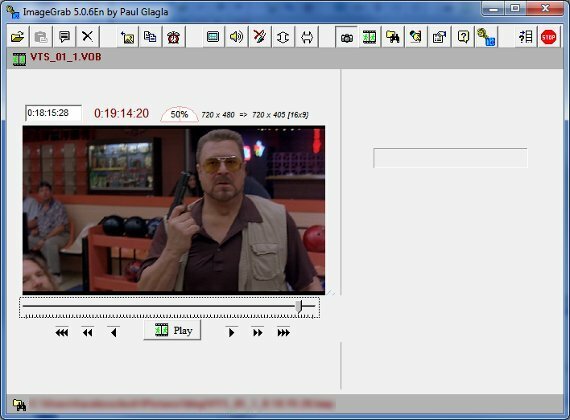
Там! Уолтер теперь выглядит намного страшнее. Теперь, когда у меня есть нужный кадр, я могу сохранить его, нажав Извлечь изображение Кнопка, которая находится на панели инструментов в верхней части программы. Это пятая кнопка слева. Кроме того, вы можете просто нажать клавишу быстрого доступа (F5). По умолчанию изображение сохраняется в формате .bmp в папке «Изображения», но вы можете изменить его, открыв параметры извлечения изображения (ALT-F).
Захват нескольких изображений
Захватывать кадр за кадром - это хорошо, если вы просто хотите сделать снимок экрана, но что, если вы хотите захватить сразу несколько изображений из видео?
Это легко. Воспроизведите фильм в ImageGrab, а затем, когда вы достигнете сцены, которую хотите снять, просто нажмите и удерживайте клавишу F5. Если вы получите запрос на копирование поверх предыдущего файла, нажмите Да для всех вариант.
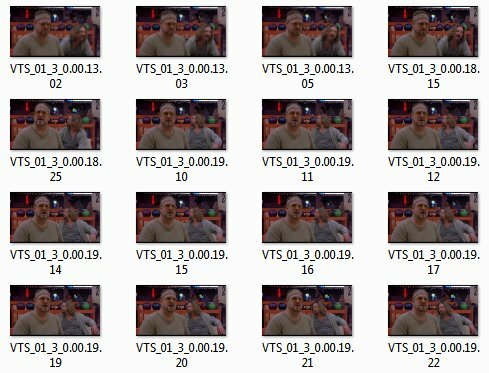
Покадровый вывод просматриваемого видео будет захватываться до тех пор, пока вы удерживаете клавишу F5. Это полезный способ создания изображений, которые могут быть позже превратился в анимированный файл .GIF Как сделать анимированное GIF-изображение с помощью GIMP Читать далее .
Вывод
ImageGrab - не единственный способ захвата изображения из фильма, но это один из самых простых методов, которые я использовал. Если у вас есть любимая программа для этой задачи, пожалуйста, сообщите нам об этом в комментариях.
Мэтью Смит - независимый писатель, живущий в Портленде, штат Орегон. Он также пишет и редактирует для Digital Trends.

